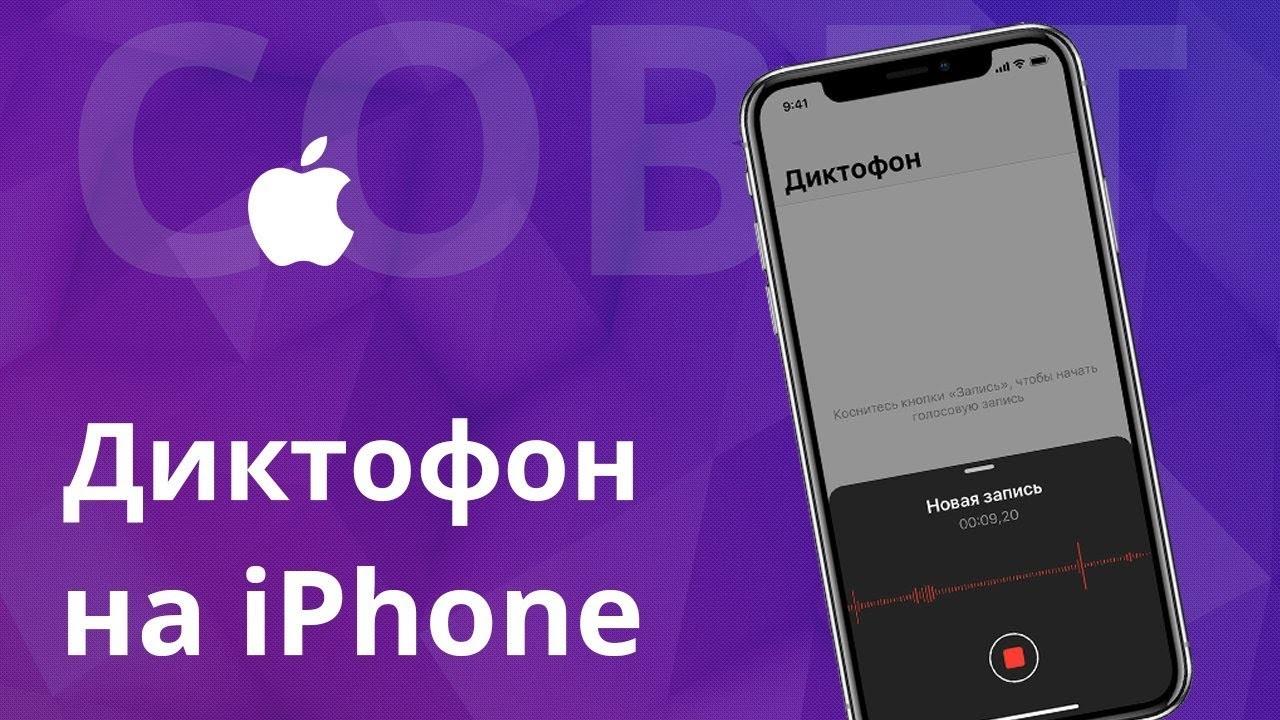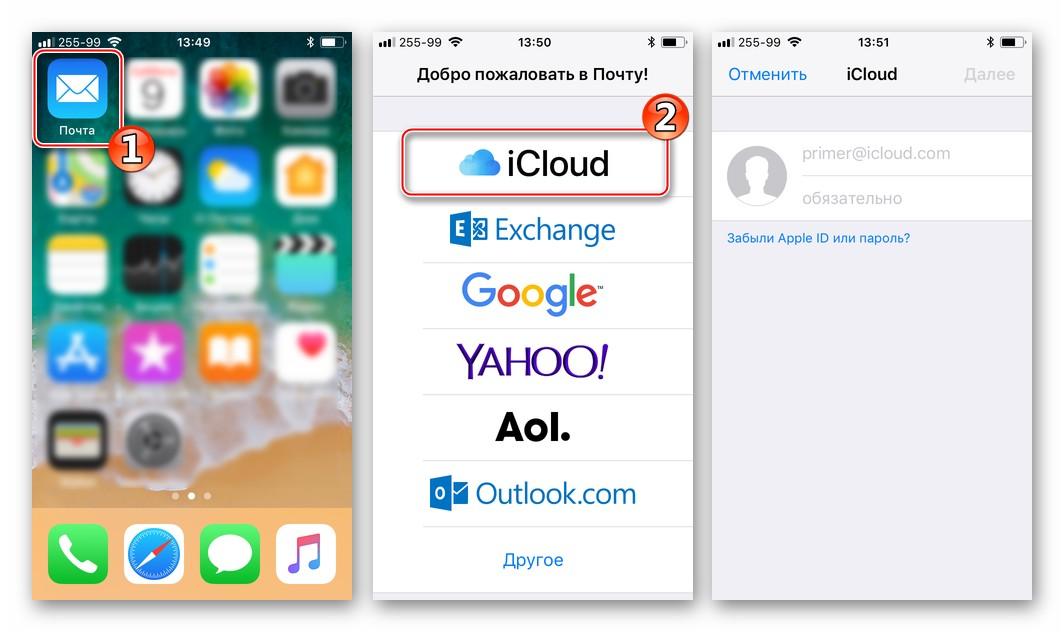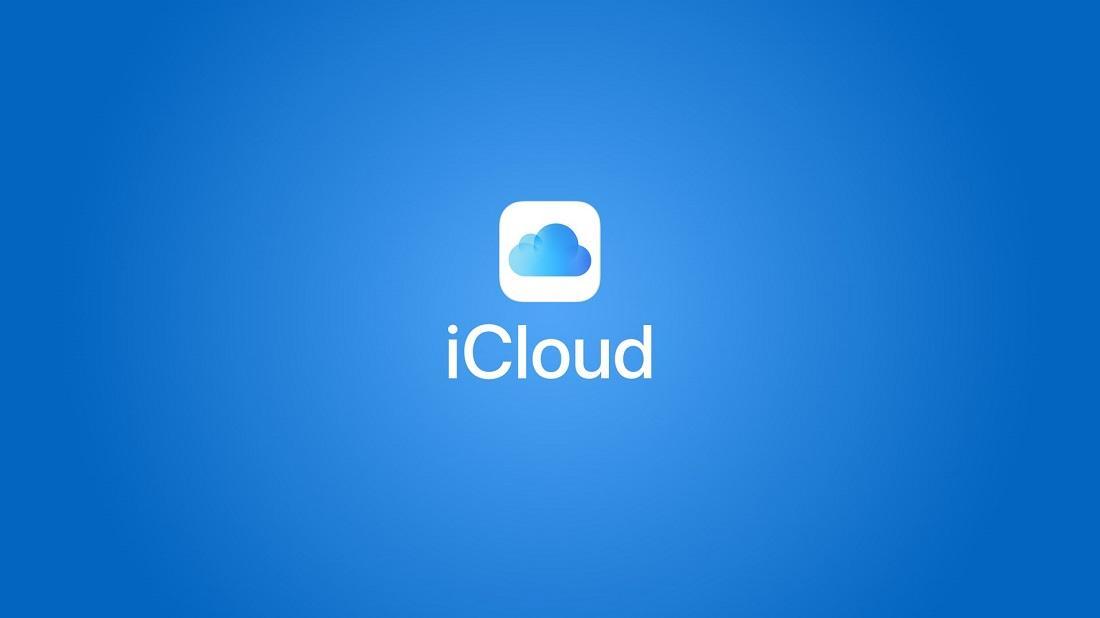- Как скинуть запись с диктофона с айфона на компьютер
- Как скинуть диктофонную запись с айфона на компьютер через iTunes
- Как перекинуть запись с диктофона айфона на компьютер без iTunes
- Как скинуть запись с диктофона в ВК
- Как отправить запись с диктофона по электронной почте
- Загрузка записи диктофона iPhone в облачное хранилище
- Облачное хранилище iCloud
- Облачное хранилище Dropbox
- Как скачать запись с диктофона iPhone?
Как скинуть запись с диктофона с айфона на компьютер
Диктофон – это базовое приложение на айфоне и, нужно сказать, не самое используемое. Невостребованность опции в первую очередь связана с невозможностью записать телефонный разговор. Политика компании Apple остается неизменной в вопросах, связанных с защитой личной информации. Однако, если возникает необходимость записать аудиоинформацию с внешнего носителя, то можно быть уверенным в качестве записи, так как разработчики приложения позаботились о том, чтобы диктофон устроил даже самого придирчивого пользователя.
Как скинуть диктофонную запись с айфона на компьютер через iTunes
В обновленном приложении есть возможность не только записывать, делать копии и редактировать записи, но и делиться ими. Звуковую информацию, хранящуюся в памяти айфона, можно скинуть:
- на компьютер;
- электронную почту;
- в социальные сети;
- в облачное хранилище.
Диктофон – базовое приложение на айфон, позволяющее создавать, редактировать и пересылать аудиофайлы
После того, как аудиозапись сделана и отредактирована, обязательно возникнет вопрос, как скинуть запись с диктофона с айфона на компьютер для дальнейшего использования или в целях экономии памяти на телефоне? Проще всего загружать аудиофайл на компьютер через родную программу iTunes. Для этого понадобится:
- Установить iTunes на компьютер.
- Подключить айфон с помощью кабеля USB.
- После этого войти в программу.
- Открыть раздел «Музыка».
- В открывшемся меню отметить пункты «Синхронизировать музыку» и «Включать голосовые записи».
- Нажать на «Синхронизировать» (кнопка находится внизу окна).
Выполнив несложные действия, останется подождать, когда все голосовые файлы, имеющиеся в диктофоне, скопируются на комп. Все записи в формате mp3 можно будет найти в папке «Голосовые записи». Она будет размещаться последней в плейлистах медиатеки.
Не забыть! Перед началом любого скачивания нужно обязательно делать резервные копии, чтобы в случае непредвиденных обстоятельств не потерять информацию.
Как перекинуть запись с диктофона айфона на компьютер без iTunes
Как работает айтюнс понятно, но как скинуть аудиозапись с айфона на компьютер, если эта программа не справилась? Такое может быть, если нужно сбросить на компьютер файл продолжительностью больше 10 минут. В этом случае можно воспользоваться программой i-FunBox. Алгоритм действий тот же, что и через iTunes:
- Скачать программу на компьютер.
- Подключить айфон к компьютеру с помощью кабеля.
- Запустить программу i-FunBox.
- В программе зайти в меню «Мой компьютер».
- Выбрать «iPhone», затем подпункт «Voise Memos».
- После того, как откроется список записей диктофона, выбрать нужную.
- Кликнуть по файлу правой кнопкой мыши.
- Нажать на «Копирование на ПК».
- Определить папку, куда нужно сбросить файл.
- Нажать «Сохранить».
После этого аудиофайл отправится в заданную папку. Минус такого способа в том, что перекидывать записи с диктофона придется по одной.
Запись с диктофона можно сбросить на компьютер через iTunes
Второй способ более удобный, но доступен лишь в случае переноса аудиоинформации с айфона на Mac. Программисты Apple снабдили свою технику бесконтактным и быстрым способом обмена данных через AirDrop.
Чтобы быстро переместить информацию с одного яблочного устройства на другое, нужно:
- Запустить приложение «Диктофон».
- Зайти в нужную аудиозапись, коснувшись ее.
- Открыть меню под кнопкой «…».
- Выбрать пункт «Поделиться» (после этого вверху всплывающего рабочего экрана появится список устройств, находящихся в непосредственной близости от айфона).
- Нажать на имя получателя, затем «Готово».
Примечание! Если нужное устройство не было обнаружено, необходимо проверить, включен ли AirDrop на устройствах. Если на всех устройствах функция включена, а гаджеты не видят друг друга, стоит попробовать разместить их максимально близко друг другу.
AirDrop – самый быстрый способ передать данные с одного яблочного девайса на другой
Как скинуть запись с диктофона в ВК
Если с вопросом, как скачать запись с диктофона iPhone на компьютер, разобрались, можно переходить к следующему пункту. Как поделиться записью в социальных сетях? Чтобы переслать голосовой файл из приложения в социальную сеть, например, ВК, приложение должно быть установлено на айфоне. Если это условие соблюдается, то трудностей возникнуть не должно. Дальше несложный алгоритм действий:
- Открыть приложение «Диктофон» на айфоне.
- Выбрать нужную запись, нажать на нее.
- После того, как появятся кнопки для прослушивания и редактирования файла, нажать «…» справа.
- В всплывающем меню выбрать «Поделиться».
- Появится список из доступных для отправки приложений. Выбрать «VK».
- Определить, куда перебросить запись (на страницу, на стену сообщества, в личные сообщения).
- Снова нажать «Поделиться».
Останется лишь подождать, когда файл загрузится. Это может занять некоторое время в зависимости от продолжительности записанной информации.
Как отправить запись с диктофона по электронной почте
Чтобы иметь возможность скидывать аудиофайлы с диктофона на электронную почту, на айфоне должен быть подключен почтовый ящик. Если это ещё не сделано, можно ввести все необходимые данные почты через приложение «Диктофон».
- Зайти в «Диктофон».
- Выбрать запись, нажать на нее.
- Перейти в меню под кнопкой «…».
- Открыть пункт «Поделиться».
- Выбрать «Почта».
Создавать учетную запись «Почта» лучше через настройки айфона
Если почта не настроена, программа перебросит в «Учетные записи» со списком сервисов, на которых может быть зарегистрирован почтовый ящик.
- Найти нужный.
- Ввести имя, электронный адрес, пароль и описание.
- Нажать «Далее».
Если все данные введены правильно, система быстро определит почтовый ящик и в дальнейшем без труда можно будет отправлять на него файлы.
Обратите внимание! Удобнее и надежнее настраивать почту через «Настройки» айфона. Добавить учетную запись электронной почты можно автоматически или способом ручного ввода данных.
Автоматический способ доступен для тех, кто пользуется электронным ящиком, зарегистрированным на iCloud, Google, Yahoo. Для настройки достаточно:
- Открыть приложение «Настройки».
- Перейти в «Пароли и учетные записи».
- Выбрать «Новая учетная запись».
- Определить нужную площадку из списка появившихся.
- Заполнить форму (адрес, пароль своей электронной почты).
- После проверки данных нажать «Сохранить».
Если у программы возникнут трудности с обнаружением электронного ящика, она предложит ввести все данные о настройках вручную.
Важно! Аудиофайлы с айфона можно отправить только на электронные адреса, зарегистрированные в телефоне.
Загрузка записи диктофона iPhone в облачное хранилище
Облачные хранилища – самый удобный в наше время способ хранения информации. Они просты в использовании, надежны, экономят место в памяти гаджетов. Воспользоваться размещенной информацией может любой, у кого есть адрес и пароль от хранилища. Для того, чтобы загрузить информацию, не нужно никаких дополнительных программ и кабелей. Достаточно только выхода в интернет.
Облачное хранилище iCloud
Компания Apple разработала собственное облачное хранилище, бесплатный объем которого 5 ГБ. Разработчики рекомендуют хранить в нем все необходимые файлы, а также резервные копии. Если предоставленного объема недостаточно, можно приобрести дополнительные резервы за плату чуть меньше доллара в месяц за 50 ГБ.
Обратите внимание! Ненужную информацию из облачного хранилища можно удалять, перекидывать на другие устройства, архивировать.
Чем удобно это хранилище? Если не введены специальные настройки, все файлы с айфона автоматически сохраняются в iCloud. Данные можно посмотреть с любого яблочного устройства с доступом в интернет. А теперь хранилище iCloud доступно и для компьютеров, на которых установлена операционная система Виндовс.
Чтобы иметь возможность воспользоваться аудиозаписями с диктофона на устройствах Apple через iCloud, их нужно синхронизировать. Выполняется это достаточно просто:
- Открыть в настройках свою учетную запись «Apple ID, iCloud, iTunes».
- Выбрать пункт iCloud.
- Найти в появившемся меню «Диктофон».
- Перетянуть ползунок вправо, чтобы открыть доступ.
После этого все аудиофайлы с диктофона автоматически будут попадать в хранилище, где ими в любой момент можно будет воспользоваться.
iCloud доступен и для Виндовс
Облачное хранилище Dropbox
Аудиоинформацию с айфона также можно загружать и в другие облачные хранилища, например Dropbox. Чтобы загрузить информацию, нужно:
- Авторизоваться в программе Dropbox.
- Выбрать один из предложенных тарифов (бесплатно предоставляется 2 ГБ памяти).
- Установить на айфон менеджер iFile и запустить.
- Зайти в «Настройки» менеджера.
- Перейти в пункт «Связать с Dropbox» (понадобится логин и пароль учетной записи в Dropbox.
- Нажать на кнопку вверху «Изменить», затем на «+» внизу страницы.
- Выбрать папку Dropbox.
- В списке появившихся папок зайти в ту, где хранится нужный файл, и нажать на него.
- Затем активировать «Изменить».
- Определить действие, которое нужно совершить с файлом, из предложенных на нижней панели – «Переместить».
Останется подождать, пока файл переместится в облако Dropbox. Точно таким же способом можно скопировать любую информацию из айфона.
Важно! Срок хранилища в Dropbox не ограничен, в сравнении с другими облачными хранилищами.
Вариантов перенести информацию с диктофона, поделиться ею, иметь доступ с любой точки мира или любого другого устройства достаточно для того, чтобы пользоваться приложением «Диктофон» без всяких сложностей и опасений. Такая ситуация не может не радовать пользователей.
Источник
Как скачать запись с диктофона iPhone?

Приложение «Диктофон» присутствует в наборе стандартных программ любого Apple iPhone, начиная от самых первых моделей и до более современных – 4, 4S. Скорей всего джентльменский набор последующих версий iOS так же будет оснащен этим, иногда полезным, приложением. Рассказывать о пошаговой эксплуатации записи голосовых заметок думаю, смысла нет, нажал красную кнопку – запись пошла, а вот о том, как скачать записи диктофона с iPhone в компьютер и отыскать их месторасположение некоторые пользователи не знают.
Прежде чем мы рассмотрим процедуру скачивания голосовых записей с iPhone, хотелось бы рассказать об одной особенности программы «Диктофон». Дело в том, что в iPhone сделать запись телефонного разговора при помощи стандартного диктофона не получится, поэтому поиграть в Бонда, записав голос абонента на другом конце линии, стандартными средствами Вы не сможете. Таким образом, Apple не допускает нарушений прав собеседника.
Теперь по теме, существует два официальных способа скачивания записей диктофона с iPhone в компьютер – при помощи синхронизации в iTunes или можно передать записи по электронной почте.
Синхронизировать записи диктофона в iTunes
Данный способ копирования записей с диктофона iPhone в компьютер возможен при помощи установленного iTunes и наличия USB-кабеля.
1. Запускаем iTunes и подключаем iPhone. Нажимаем на телефон, который появится в разделе «Устройства»

2. Во вкладке «Обзор» ставим маркер «Обрабатывать музыку и видео вручную»

3. После чего, во вкладке «Музыка» ставим маркеры: «Синхронизировать музыку» и «Включать голосовые записи». Нажимаем кнопку «Применить» для начала синхронизации.

4. Синхронизация поможет скачать записи диктофона с iPhone и они появятся в iTunes в разделе «Музыка»

Скаченные записи диктофона также отображаются в разделе «Голосовые записи», расположенные в плейлистах, либо в устройствах. Здесь же их можно прослушать

5. Если захотите переписать скаченные записи на Flash’ку, придется отыскать их в компьютере, сделать это просто – нажмите на записи правой кнопкой, выберите «Показать в проводнике Windows» (в зависимости от версии ОС этот пункт может звучать немного иначе) и откроется папка с Вашими записями.
Если компьютера и программы iTunes нет под рукой, а записи срочно нужны, то можно воспользоваться вторым способом, используя электронную почту.
Отослать запись диктофона c iPhone по почте
Для того чтобы передать голосовые записи с телефона по средствам электронной почты нам понадобится настроить почту в iPhone и сделать запись при помощи приложения «Диктофон». После чего выполняем следующие действия:

1. Нажимаем на кнопку с тремя горизонтальными полосками
2. Выбираем голосовую запись, которую необходимо и жмем синюю кнопку со стрелкой
3. Выбираем «E-mail», вводим адрес получателя и отправляем
Недостаток этого способа в отсутствии возможности отправить сразу все голосовые заметки вместе, приходится отправлять по одной, что не очень удобно. Если записей много удобней передать их при помощи iTunes.
Существует еще и третий способ копирования голосовых записей диктофона с Apple iPhone в компьютер, при помощи программы iFunbox, можете опробовать его, многих, кто не смог перенести записи диктофона в компьютер при помощи iTunes и почты, i-FunBox выручал .
Источник